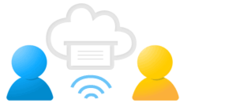 会社でMacからPS非対応プリンタに印刷するためにGoogle クラウド プリントを設定したっつー話。
会社でMacからPS非対応プリンタに印刷するためにGoogle クラウド プリントを設定したっつー話。
(そして自分のための備忘録)
そもそもの話をすると、うちの会社の複合機ってMacに対応していなくて(実はそういう複合機って結構多い)、Mac対応オプションが10万円以上したりして、社内で孤高のMac利用者である僕は本当に困って、しょうがないんで、Macで文書作って、ParallelsでWindows立ち上げてそこから印刷する、というプリミティブ(かつ先進的)な方法で印刷していたわけです。
いや、実はWindows2000くらいまで付いていたWindowsServerにPostscriptの変換という素敵な機能がなんだか最近のOSでは実装されてないっていうのが腹立たしいところか。(まあそれもそんなに素晴らしい!という出来ではなかったのですが)
まぁそんな生活を3年近く過ごしてきたわけですが、うちの代表がMacを買ったのを機に、なんかいいソリューションはないものかと探し始めて
○Mac OSに対応していない(ドライバがない)プリンタを、Windows機を経由して利用する方法
○Mac で、非PostScript Printer に印刷する
ってのを見つけたんですが、手順が複雑で、これまたプリントアウトの品質もねぇという感じでした。
で、半分諦めていたのですが、なんかの拍子にGoogle クラウド プリントについて記述しているページを見て、"あ、これあったか!"と気づいてしまったので、試して見たら色々と迷うこともあったので簡単に手順をまとめ
○環境
サーバー:Windows Server2012R2
プリンター:シャープ MX-3110FN
クライアント:MacBook(MaxOS10.12)
○手順
1.サーバーの準備
・プリンターで印刷できるようにする
・Chromeをインストールする
2.クラウド プリント サービスのインストール
サーバーにクラウド プリント サービスを↓からダウンロードしてインストール
https://tools.google.com/dlpage/cloudprintservice
3.クラウド プリント サービスの設定
・Windowsサービスで使用するID/PWを入力
・プリンターを選択
・対象プリンターを共有
→利用者を決めて、GMailアドレスを設定
4.クライアントの設定
・3で共有したメールがくるので、それを開いてプリンターを追加
・Cloud Printer( https://itunes.apple.com/jp/app/cloud-printer/id463448876?mt=12 )をインストール(¥240-)
・仮想プリンターを追加したい場合はこれ( http://www.webabode.com/downloads/PrintProxyDistribution.Signed.pkg )をインストール
なんだかクラウド プリント サービスをインストールしなくても共有できてしまって、ヘルプではこの時点でWindowsサービスで動く、みたいな記述なんだけど、Windowsサービスで動かいてなくってなんでだろ〜と迷い続けてしまった僕です。
ちょっと快適になりました。
コメント